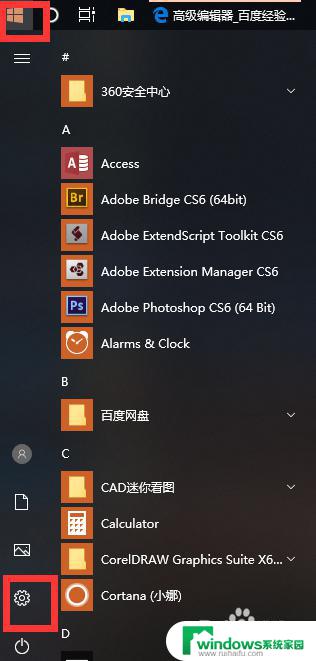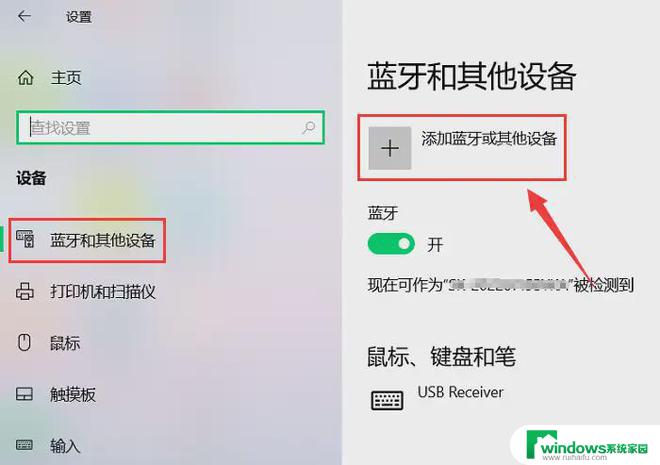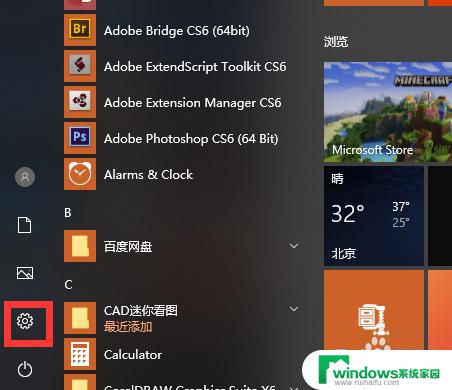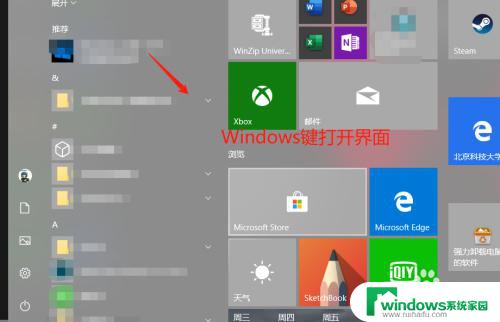手机可以投屏到win10电脑吗 win10手机投屏到电脑怎么操作
更新时间:2024-03-01 08:52:18作者:jiang
如今手机已经成为了我们生活中不可或缺的一部分,而随着科技的不断进步,手机的功能也越来越强大。其中投屏功能尤其受到了广大用户的喜爱和需求。许多人纷纷探索着将手机投屏到Win10电脑的可能性,或者是想要了解Win10手机投屏到电脑的操作方法。究竟手机是否可以投屏到Win10电脑呢?Win10手机投屏到电脑又该如何操作呢?让我们一起来探讨一下这个问题。
操作方法:
1.进入电脑设置
打开设置,选择手机。
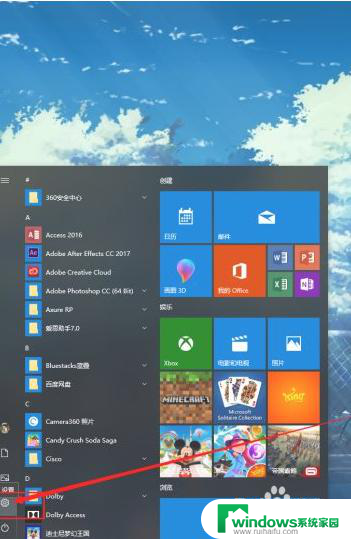
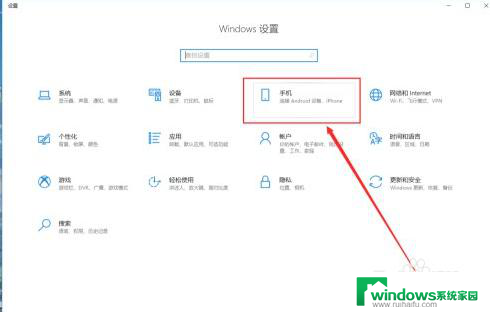
2.打开共享设置
点击手机选项,点击转到体验共享设置按钮。
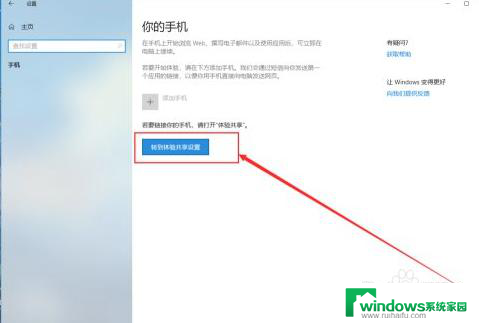
3.修改设置
点击投屏到此电脑选项,选择“所有位置都可”。
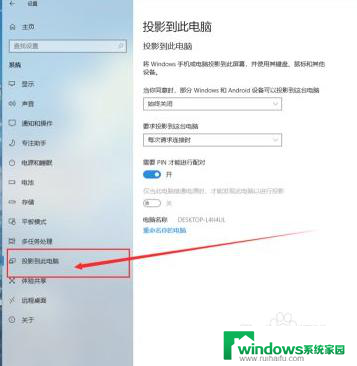
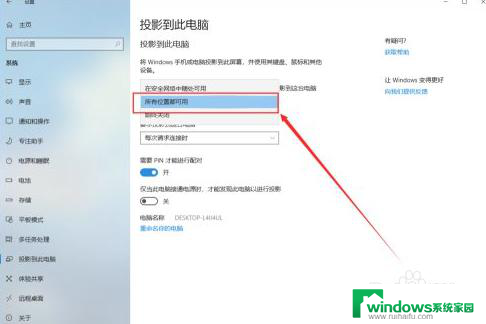
4.手机打开投屏功能
打开手机上的投屏功能。
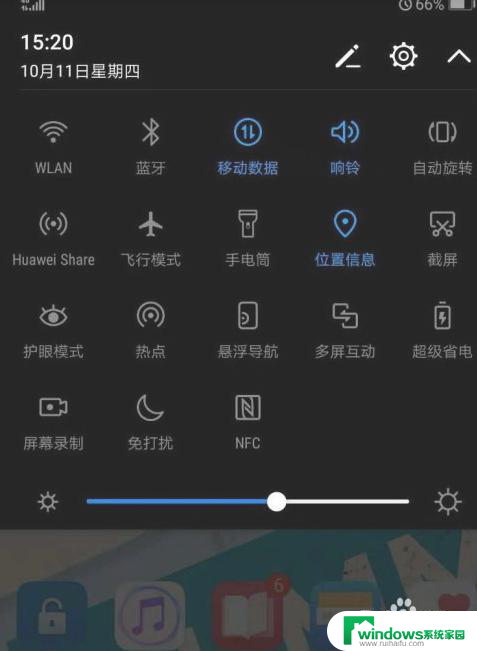
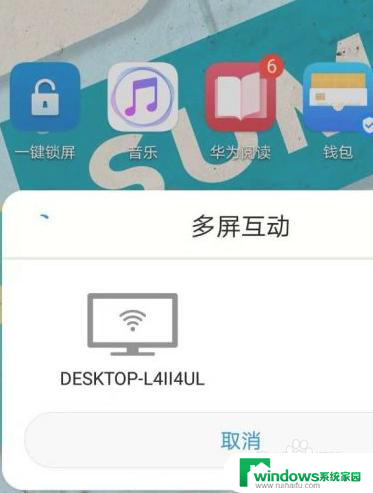
5.选择电脑屏幕
点击投屏后,屏幕会出现搜索框,找到想要连接的电脑进行连接。
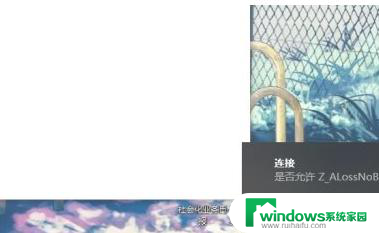
6.输入PIN码
电脑屏幕会出现PIN码,手机端同时会提示输入PIN,根据电脑屏幕上的提示输入到手机端即可连接成功。

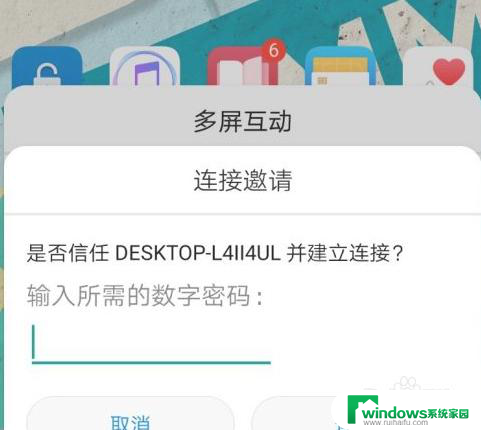
以上就是手机可以投屏到win10电脑吗的全部内容,如果遇到这种情况,你可以按照以上步骤解决问题,非常简单快速。